| K dispozici jsou dvě nebo více obrazovek. Okno aplikace SOLIDWORKS se roztáhne na dvě obrazovky. |
Okna dokumentů se uspořádají na příslušné obrazovce. |
Okna dokumentů se uspořádají na příslušné obrazovce. |

|
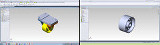
|
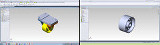
|
| K dispozici jsou dvě nebo více obrazovek. Okno aplikace SOLIDWORKS se roztáhne přes jednu obrazovku a podstatnou část druhé obrazovky. |
Okna dokumentů se uspořádají na příslušné obrazovce. |
Velikost okna aplikace SOLIDWORKS se změní tak, aby zabralo dvě obrazovky, a okna dokumentů se uspořádají na správné obrazovce. |
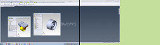 |
 |
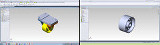 |
| K dispozici jsou dvě nebo více obrazovek. Okno aplikace SOLIDWORKS se roztáhne přes jednu obrazovku a malou část druhé obrazovky. |
Okna dokumentů se uspořádají tak, aby zabrala 50 % volného místa na obrazovkách. (Okno napravo se nepokouší umístit do malé oblasti zabrané oknem aplikace SOLIDWORKS na druhé obrazovce.) |
Velikost okna aplikace SOLIDWORKS se změní tak, aby zabralo dvě obrazovky, a okna dokumentů se uspořádají na správné obrazovce. |
 |
 |
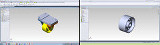 |
| K dispozici jsou dvě nebo více obrazovek. Okno SOLIDWORKS zabere pouze jednu obrazovku nebo její část. |
Okna dokumentů se uspořádají na správné polovině obrazovky. |
Velikost okna aplikace SOLIDWORKS se změní tak, aby zabralo dvě obrazovky, a okna dokumentů se uspořádají na správné obrazovce. |
 |
 |
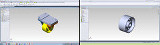 |
| K dispozici je jedna obrazovka. Okno SOLIDWORKS se maximalizuje na obrazovku. |
Okna dokumentů se uspořádají na správné polovině obrazovky. |
Okna dokumentů se uspořádají na správné polovině obrazovky. |
 |
 |
 |
| K dispozici je jedna obrazovka. Okno SOLIDWORKS se nemaximalizuje na obrazovku. |
Okna dokumentů se uspořádají na správné polovině obrazovky. |
Okno aplikace SOLIDWORKS se maximalizuje tak, aby zabralo celou obrazovku, a okna dokumentů se uspořádají na správné polovině obrazovky. |
 |
 |
 |